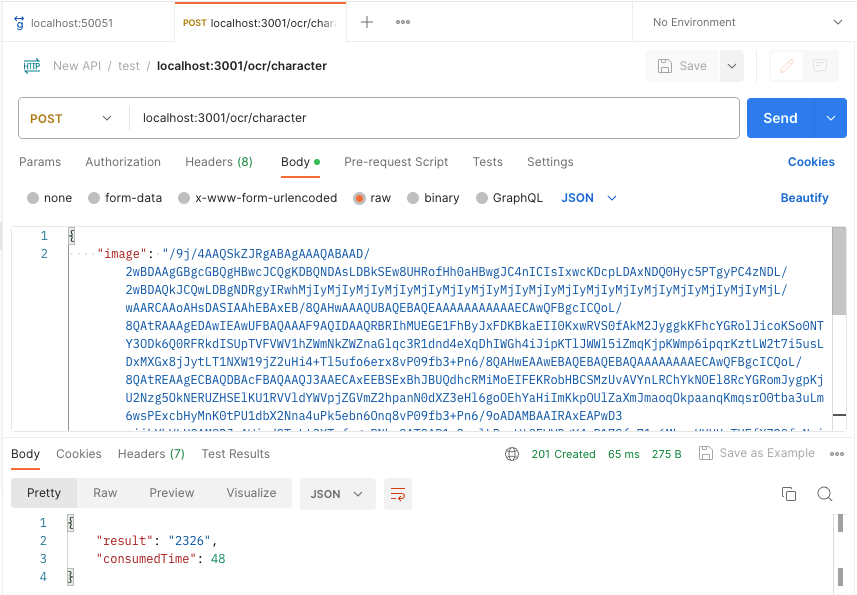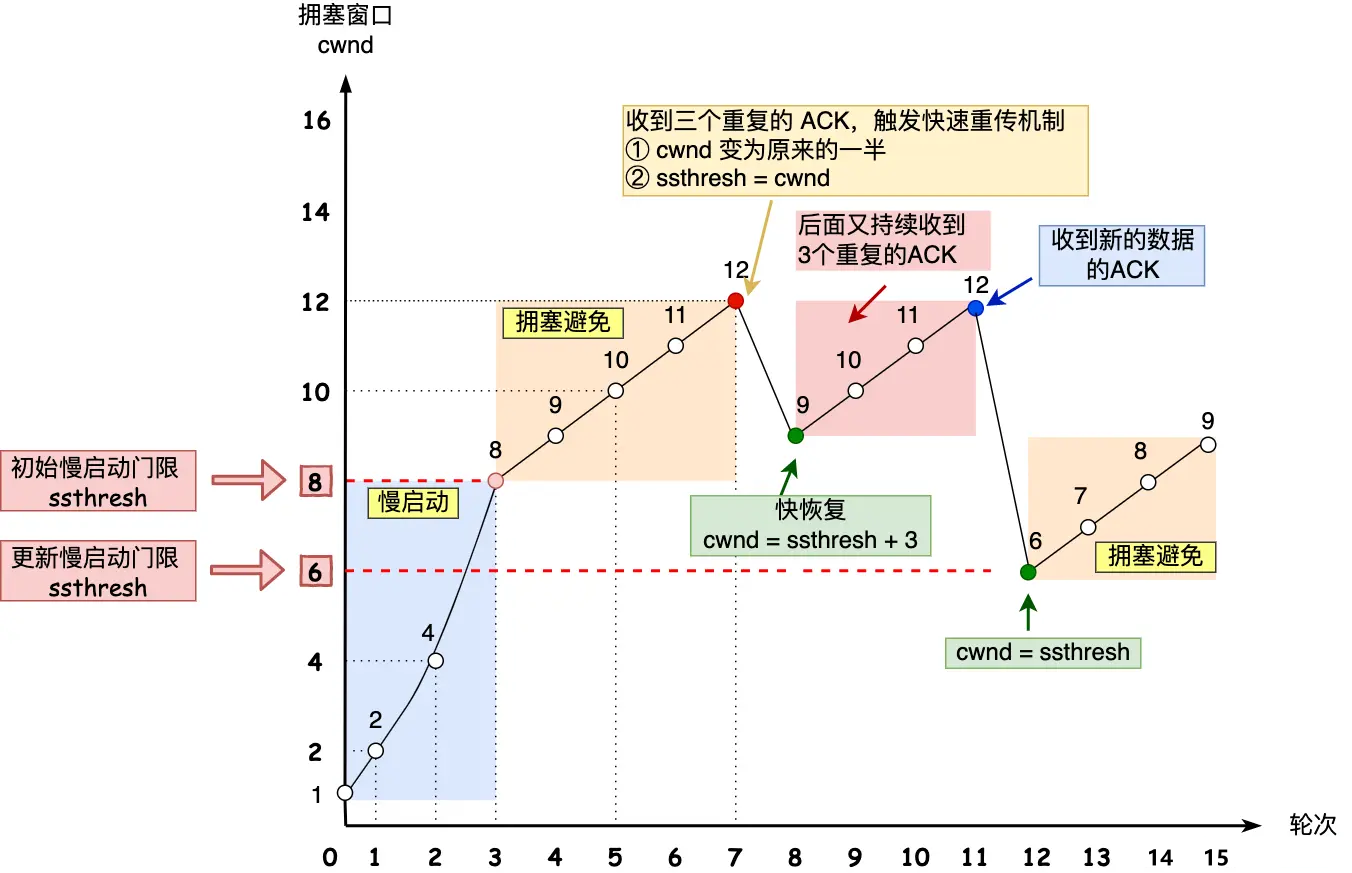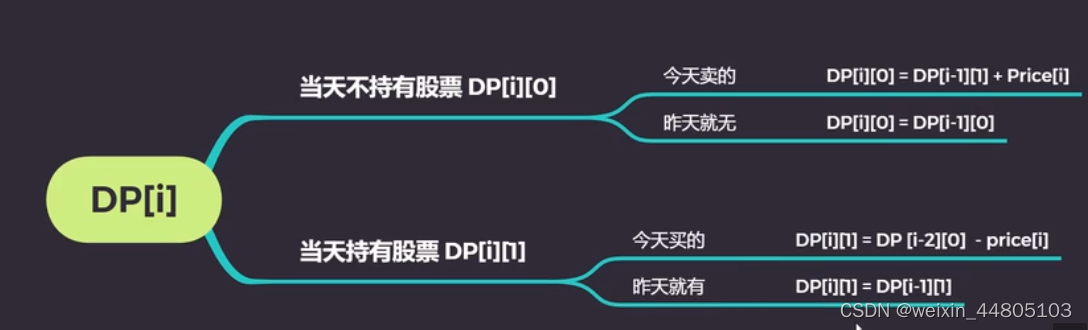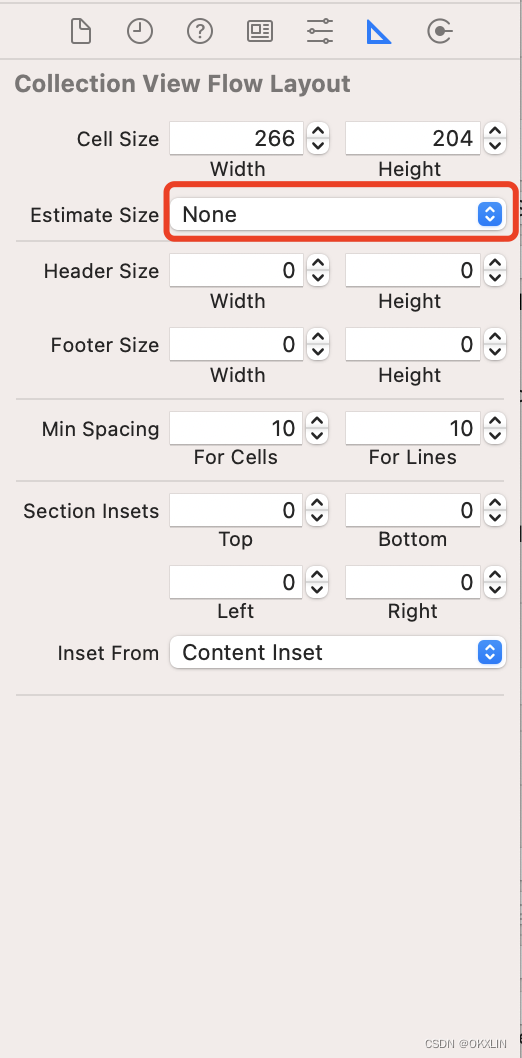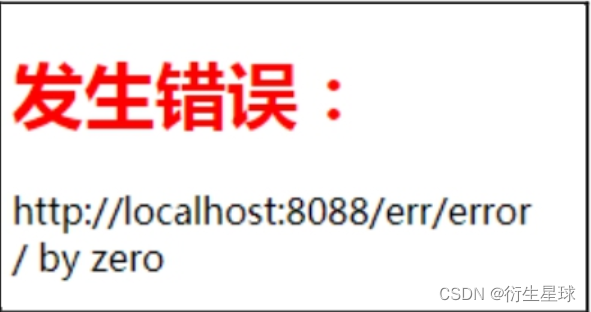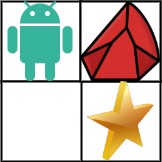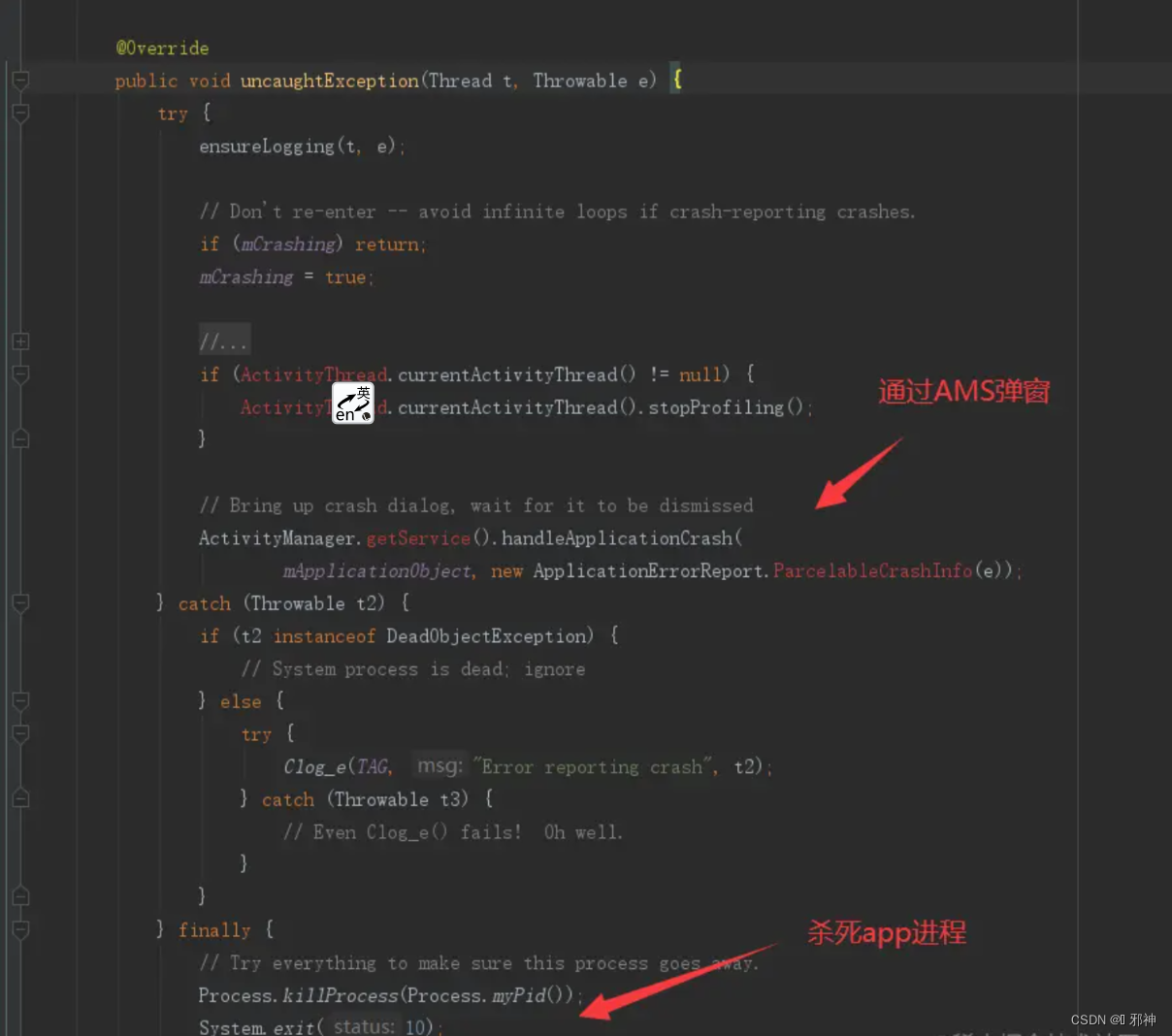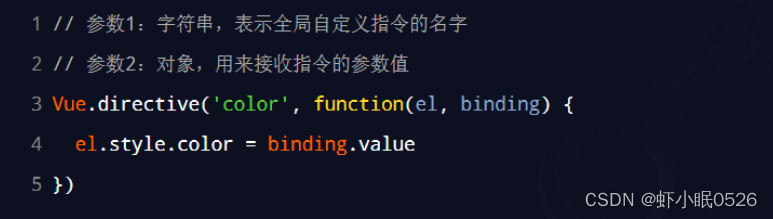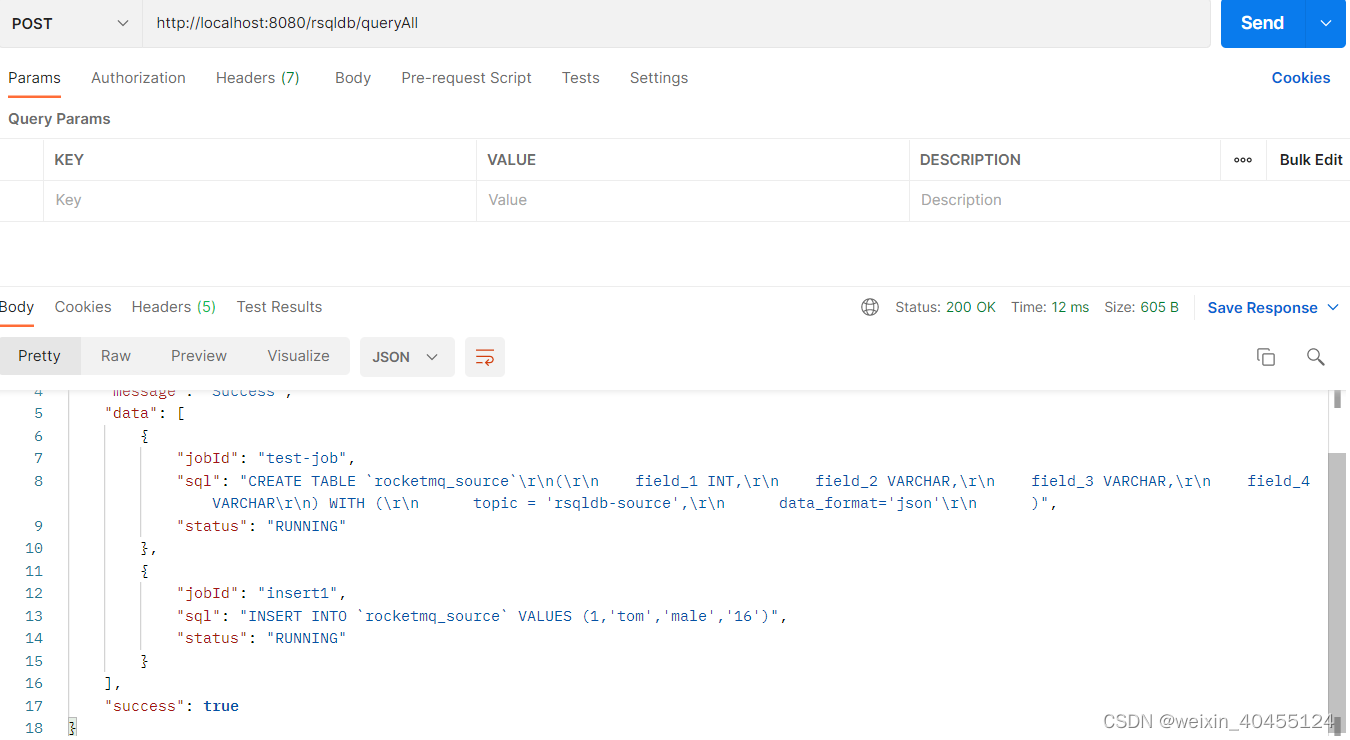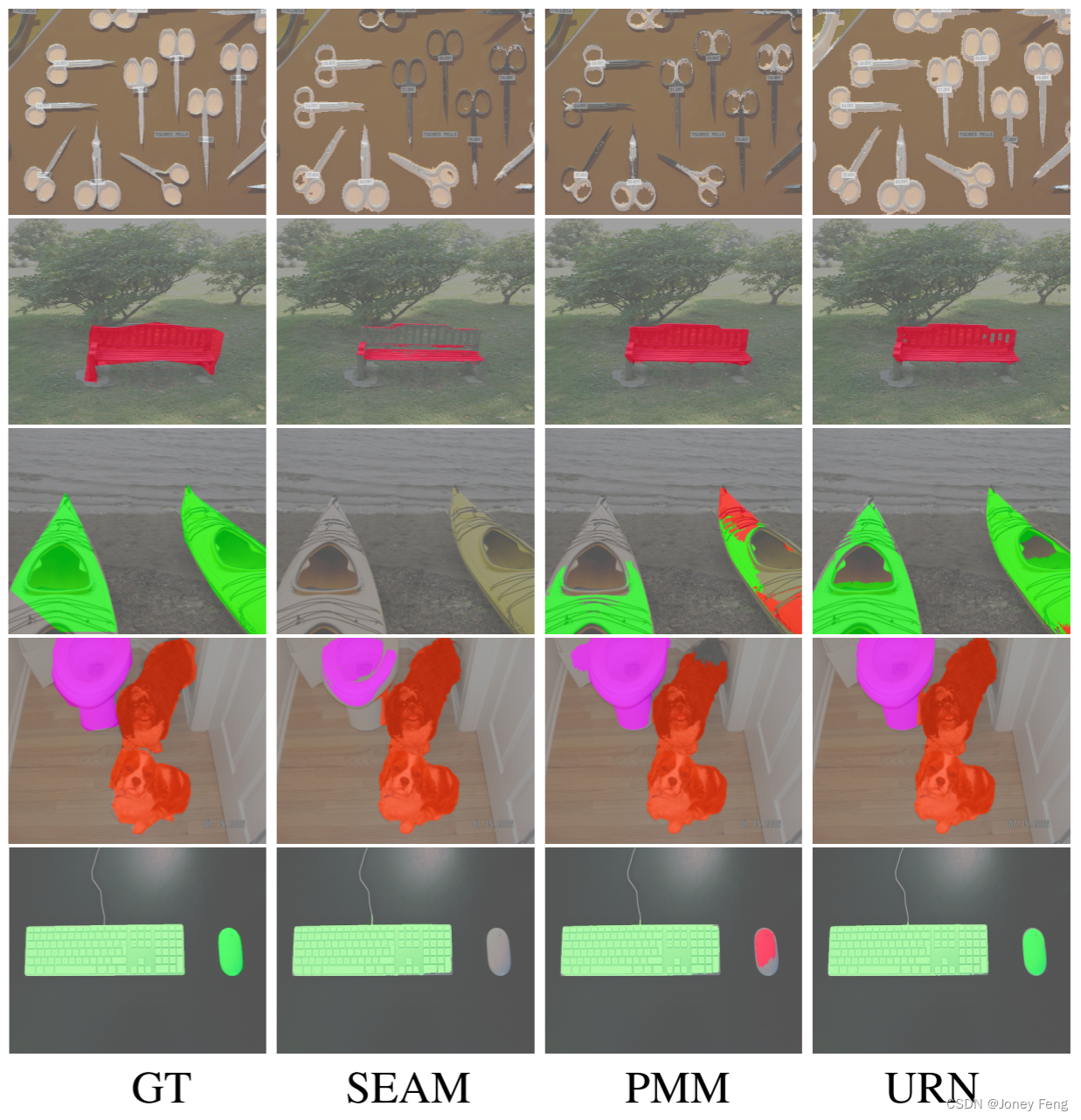Linux系统学习
走进Linux世界【一、Linux概述】
走进Linux世界【二、VM与Linux安装】
走进Linux世界【三、Linux文件与路径】
走进Linux世界【四、Linux基本命令一】
走进Linux世界【五、Linux基本命令二】
走进Linux世界【六、Linux编辑器vim】
走进Linux世界【七、Linux网络及快照和克隆】
走进Linux世界【八、Linux shell命令】
走进Linux世界【九、Linux的软件安装】
第七章 Linux网络
1、Linux网络配置文件
查看第一张网卡的网卡信息:
[root@localhost yum.repos.d]# cat vi /etc/sysconfig/network-scripts/ifcfg-ens33
cat: vi: 没有那个文件或目录
TYPE=Ethernet
PROXY_METHOD=none
BROWSER_ONLY=no
BOOTPROTO=static
DEFROUTE=yes
IPV4_FAILURE_FATAL=no
IPV6INIT=yes
IPV6_AUTOCONF=yes
IPV6_DEFROUTE=yes
IPV6_FAILURE_FATAL=no
IPV6_ADDR_GEN_MODE=stable-privacy
NAME=ens33
UUID=fe07c6dd-8437-474f-8c72-37f5555d754e
DEVICE=ens33
ONBOOT=yes
IPADDR=192.168.0.150
NETMASK=255.255.255.0
GATEWAY=192.168.0.1
DNS1=192.168.0.1
| 配置 | 说明 |
|---|---|
DEVICE=eth0 | 网卡设备名,eth0表示第一张网卡 |
BOOTPROTO=none | 是否自动获取IP(none、static、dhcp),当值为dhcp时,只需配置上述例子中的那几项就可以联网 |
HWADDR=00:0C:29:11:30:39 | MAC地址 |
NM_CONTROLLED=yes | 是否可以由Network Manager图形管理工具托管 |
ONBOOT=yes | 是否随网络服务启动当前网卡生效(在CentOS 6 以上的版本中ONBOOT是默认关闭的。) |
TYPE=Ethernet | 网络类型,这里为以太网 |
UUID=5ab36190-a5df-4bf1-94d8-6c126afd05f1 | 唯一识别码 |
IPADDR=192.168.0.200 | IP地址 |
NETMASK=255.255.255.0 | 子网掩码 |
GATEWAY=192.168.0.1 | 网关 |
DNS1=202.106.0.20 | DNS |
IPV6INIT=no | IPv6是否启用,这里设置为不启用 |
USERCTL=no | 是否允许非root用户控制此网卡,这里为不允许 |
说明: 1.自动获取IP的条件是:必须在局域网内存在DHCP服务器。 2.相同UUID网络配置的计算机会导致互相不能上网。
主机名文件
查看主机名文件:
[root@localhost yum.repos.d]# cat /etc/sysconfig/network # 在centos7之前的版本
# Created by anaconda
修改主机名:
hostnamectl set-hostname mylinux1
最好还要修改host
vi /etc/hosts
192.168.23.3 mylinux1
DNS配置文件
查看DNS配置文件:
[root@localhost yum.repos.d]# cat /etc/resolv.conf
# Generated by NetworkManager
nameserver 192.168.0.1
nameserver这一项,设置的是域名服务器的地址,多个域名服务器,则在后续添加空格继续补充域名服务器的地址,或者另起一行做类似的nameserver配置
防火墙设置:
查看防火墙状态: systemctl status firewalld.service
绿的running表示防火墙开启
执行关闭命令: systemctl stop firewalld.service
再次执行查看防火墙命令:systemctl status firewalld.service
执行开机禁用防火墙自启命令 : systemctl disable firewalld.service
第八章 Linux快照与克隆
1、快照
什么是快照:创建一个备份。当执行了不可逆的错误操作后,可以通过快照用来恢复系统
创建快照的三种模式:
挂载状态下创建快照
开机状态下创建快照
关机状态下创建快照
创建快照
(1)点击管理快照
(2)点击拍摄快照
(3)输入名称信息
![[外链图片转存失败,源站可能有防盗链机制,建议将图片保存下来直接上传(img-ECFYfE2p-1689063415859)(imgs/04_110.png)]](https://img-blog.csdnimg.cn/aaad253f7a9b4985a7e9a4da5a8bd315.png)
(4)当需要转到创建好的快照,我们可以点击对应状态的快照
(5)当点击转到即后选择是即可转到对应快照下
![[外链图片转存失败,源站可能有防盗链机制,建议将图片保存下来直接上传(img-uP46X3Ys-1689063415860)(imgs/04_111.png)]](https://img-blog.csdnimg.cn/dd6a10ab73a1497b86b66db685dc58ff.png)
![[外链图片转存失败,源站可能有防盗链机制,建议将图片保存下来直接上传(img-16k71nnJ-1689063415861)(imgs/04_112.png)]](https://img-blog.csdnimg.cn/c6c95fb3259c45459fa54cabbe077dcc.png)
2、克隆
什么是克隆:以某虚拟机为母版,复制出一个一模一样的虚拟机出来,包括里面的数据
创建快照的模式:需要在系统关机状态下操作
创建克隆
正常选择通过快照创建克隆(只能是关机状态下的克隆)
那此时如果在开机状态,就需要关机,记得关机命令和方法有很多种
1、halt 立刻关机
2、poweroff 立刻关机
3、shutdown -h now 立刻关机(root用户使bai用)
4、shutdown -h 10 10分钟du后自动关机 如果是通过shutdown命令设置关机的话zhi,可以用shutdown -c命令取消重启
(1) 选择关机状态下的快照
(2) 点击克隆
![[外链图片转存失败,源站可能有防盗链机制,建议将图片保存下来直接上传(img-89DhFMaI-1689063415863)(imgs/04_122.png)]](https://img-blog.csdnimg.cn/ed05fd232f304f7fad5a4ca39cca3c50.png)
(3) 点击下一步
![[外链图片转存失败,源站可能有防盗链机制,建议将图片保存下来直接上传(img-tT8m0Xq0-1689063415864)(imgs/04_115.png)]](https://img-blog.csdnimg.cn/4b0fde7649464e85a9bec15be6fd1990.png)
(4) 选择现有快照,选择这是关机状态下的快照
![[外链图片转存失败,源站可能有防盗链机制,建议将图片保存下来直接上传(img-rkz61YjY-1689063415865)(imgs/04_123.png)]](https://img-blog.csdnimg.cn/4e6bdfc33b6b4ce0970d30ae1e6988d8.png)
(5) 选择创建完整克隆
![[外链图片转存失败,源站可能有防盗链机制,建议将图片保存下来直接上传(img-6WXUgWDC-1689063415866)(imgs/04_124.png)]](https://img-blog.csdnimg.cn/d62445e3aebf46b9ba12c23e0a382fd6.png)
(6) 设置好虚拟机服务器名称,注意和原服务器区分。尽量不重复
(7) 找到对应的克隆位置
(8) 点击完成
![[外链图片转存失败,源站可能有防盗链机制,建议将图片保存下来直接上传(img-XmL0Hc0O-1689063415867)(imgs/04_125.png)]](https://img-blog.csdnimg.cn/3ab85997d1cb47998308d0323253257b.png)
(9) 正在克隆
![[外链图片转存失败,源站可能有防盗链机制,建议将图片保存下来直接上传(img-xZz9g99p-1689063415869)(imgs/04_126.png)]](https://img-blog.csdnimg.cn/b269fc4c1f804bf49e822c624c1a428e.png)
(10) 等待克隆完成
![[外链图片转存失败,源站可能有防盗链机制,建议将图片保存下来直接上传(img-2vjTHAos-1689063415870)(imgs/04_128.png)]](https://img-blog.csdnimg.cn/4932ea6668304a39b53f017ff76144e8.png)
(11) 克隆完成后显示,存在克隆服务器
![[外链图片转存中...(img-2vjTHAos-1689063415870)]](https://img-blog.csdnimg.cn/9934cd1675f24f318b641d5d0e93b31b.png)